2 Kat Satışa Stokta Olmayan Shopify Bildirimleri Nasıl Gönderilir?
Yayınlanan: 2024-06-17E-Ticaret siteniz için stoktaki Shopify bildirimlerini geri göndermenin kolay bir yolunu mu arıyorsunuz?
Diyelim ki bir web sitesi ziyaretçisi ürününüzü beğendi ve satın almaya çalıştı ancak mağazanın stokları tükendi. Sarf malzemelerinizi yeniden stokladığınızda, o web sitesi ziyaretçisine bir bildirim göndermeniz gerekir. Bu, stoğa geri dönme uyarısı veya envanter uyarısı olarak bilinir.
Neden? Basit: Kolay bir satış. Bu ziyaretçi ürününüzü zaten beğendi ve satın almaya çalıştı. Yani kesinlikle ilgilendiklerini biliyorsun. Basit bir anında bildirim, tonlarca ekstra satış oluşturabilir ve otomatik pilotta işletmenize daha fazla gelir getirebilir.
Herhangi bir web sitesinde stoklara geri dönüş bildirimlerini ayarlamak son derece kolaydır. Ancak ilk kez yapıyorsanız oldukça kafa karıştırıcı olabilir.
Bu makale, stoktaki Shopify bildirimlerini on dakikadan kısa sürede yeniden ayarlamanıza yardımcı olacaktır.
Kulağa iyi geliyor?
Haydi hemen dalalım!
Stoktaki Shopify Anında Bildirim Kampanyalarını Bugün Geri Gönderin!
Anlık bildirimler, otomatik pilotta tekrarlanan trafiğinizi, etkileşiminizi ve satışlarınızı artırmanıza yardımcı olacak süper etkili, düşük maliyetli bir pazarlama aracıdır.
- Stokta Mevcut Shopify Bildirimleri Nasıl Oluşturulur
- Stokta Geri Dön Kampanyası Nasıl Oluşturulur
- Adım #1: Yeni Bir Stok Uyarısı Oluşturun
- Adım #2: Bildirimlerinizin Taslağını Oluşturun
- Adım #3: Tetiklenen Kampanyayı Etkinleştirin
- Stokta Geri Dön Kampanyası Nasıl Oluşturulur
- Stoklara Geri Dön Shopify Bildirimi Oluşturduktan Sonra Yapılması Gerekenler
Stokta Mevcut Shopify Bildirimleri Nasıl Oluşturulur
Stoklara geri dön Shopify bildirimleri, ilgilenen tarayıcıları ödeme yapan müşterilere dönüştürmenize olanak tanır. Eğitimimizi adım adım takip ederseniz, bunun gibi stok uyarılarını geri gönderebileceksiniz:
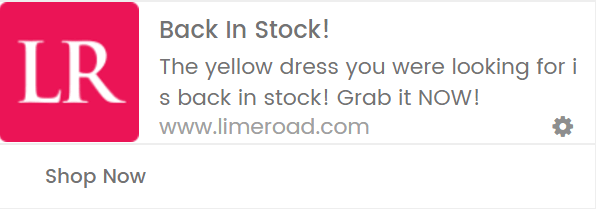
Hatta kampanyayı bunun gibi envanter uyarıları gönderecek şekilde değiştirebilirsiniz:
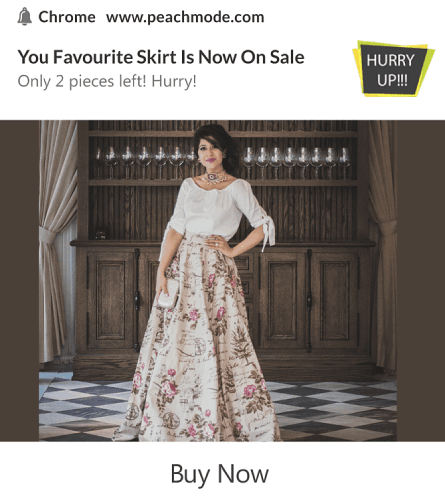
Hadi dalalım.
Stokta Geri Dön Kampanyası Nasıl Oluşturulur
Stokta bulunan Shopify anlık bildirim kampanyası oluşturmaya başlamadan önce, bir anlık bildirim Shopify uygulamasına ihtiyacımız var. Anında bildirim kampanyaları göndermek için PushEngage'i kullanmanızı öneririm.
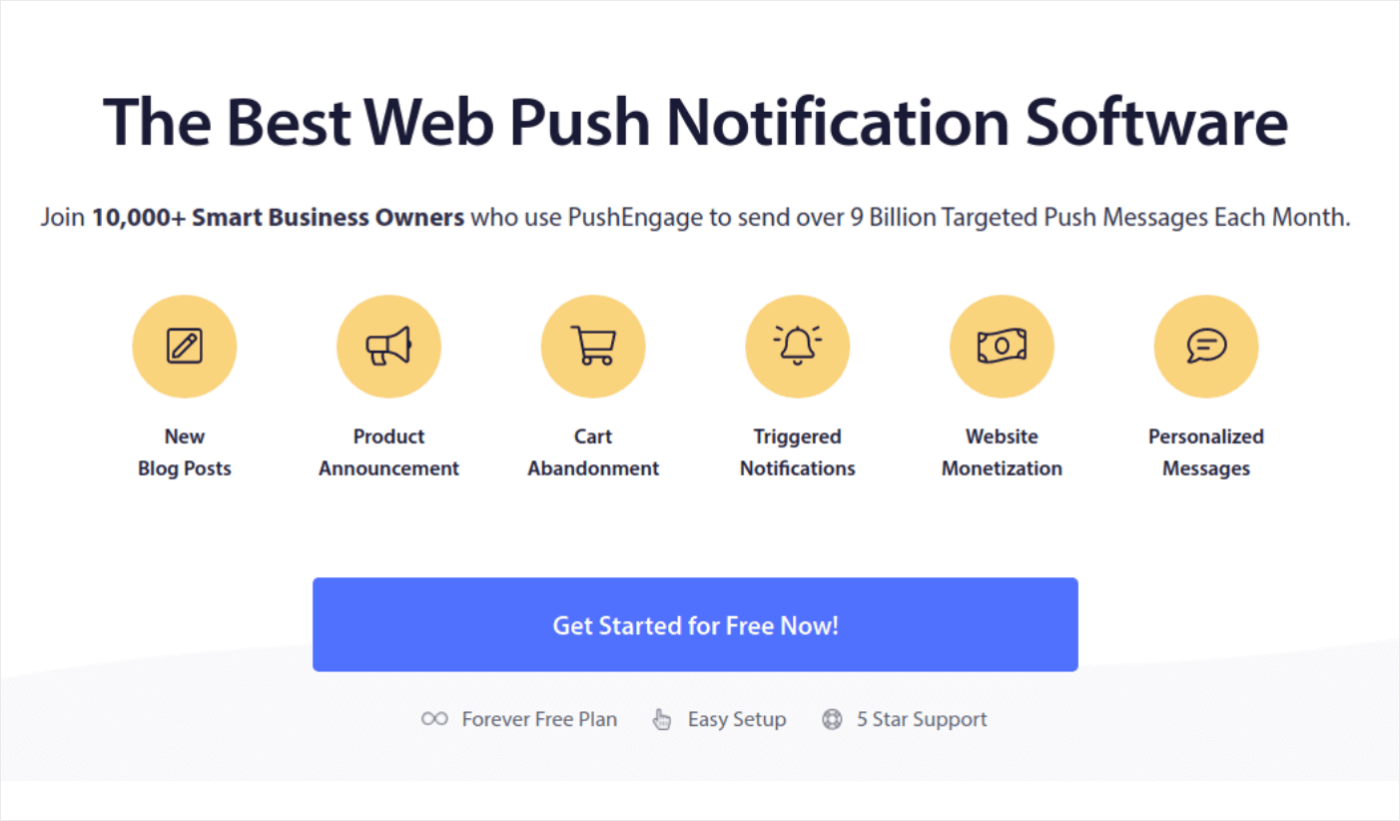
PushEngage dünyadaki en iyi anlık bildirim hizmetidir. Üstelik sadece ücretsiz versiyondan bahsetmiyoruz. Hedeflenen push mesajlarıyla sitenizden ayrıldıktan sonra ziyaretçilerle bağlantı kurmanıza olanak tanır.
PushEngage, anlık bildirim hizmetleri ve araçları için ilk tercihimizdir çünkü:
- Kullanımı son derece kolay
- Kurulumu için çok az kodlama gerektiren veya hiç kodlama gerektirmeyen, önceden oluşturulmuş şablonlara sahip görsel bir kampanya oluşturucunuz var
- Her türlü site için tam otomatik anlık bildirim kampanyalarının kurulumu kolaydır
- Uygulama push kampanyalarını hızla geliştirmek, dağıtmak, analiz etmek ve yönetmek için Android ve iOS SDK'larıyla tam donanımlı
- Daha yüksek tıklama oranları için kişiselleştirilmiş anlık bildirimler göndermek üzere birden fazla seçenekle oluşturulmuştur
- Özel hedef takibi, UTM parametreleri ve gelişmiş analizlerle donatılmıştır
- Güçlü anlık bildirim A/B testi seçeneklerine sahiptir
Ve bu sadece yüzeyi çiziyor. Daha ileri gitmeden önce PushEngage'in tam özellik listesine göz atın. PushEngage'in en inanılmaz yanı, satın alma kararı vermeden önce deneyebileceğiniz, sonsuza kadar ücretsiz bir plana sahip olmasıdır.
İşletmeniz için trafik, etkileşim ve satış oluşturmak istiyorsanız PushEngage'in kesinlikle en iyi seçenek olduğunu göreceksiniz. Ve eğer bütçeniz kısıtlıysa, anlık bildirimlerinizle her zaman biraz yaratıcı olabilirsiniz. Şimdi stoklarımıza geri dönen Shopify push bildirimlerimizi oluşturalım.
Adım #1: Yeni Bir Stok Uyarısı Oluşturun
PushEngage kontrol panelinize gidin ve Kampanya » Tetiklenen Kampanyalar bölümüne gidin:
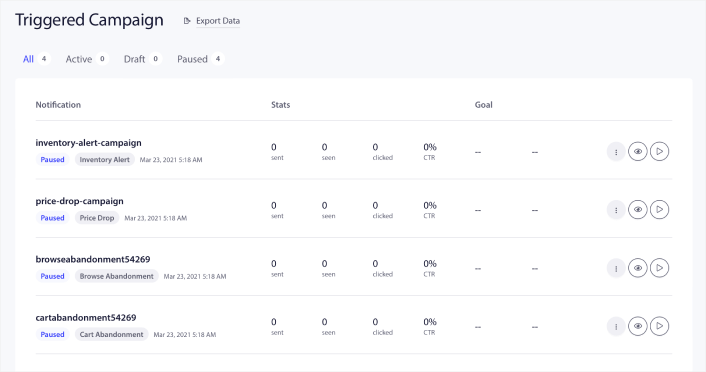
Ardından, envanter uyarısı kampanyası şablonunu seçin, seçenekler düğmesini tıklayın ve Düzenle'yi tıklayın:
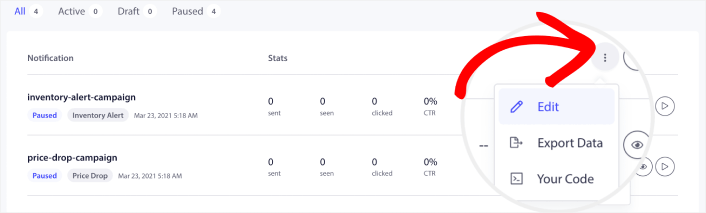
Kampanyanızı düzenlemek için şuna benzeyen yeni bir ekran görmelisiniz:

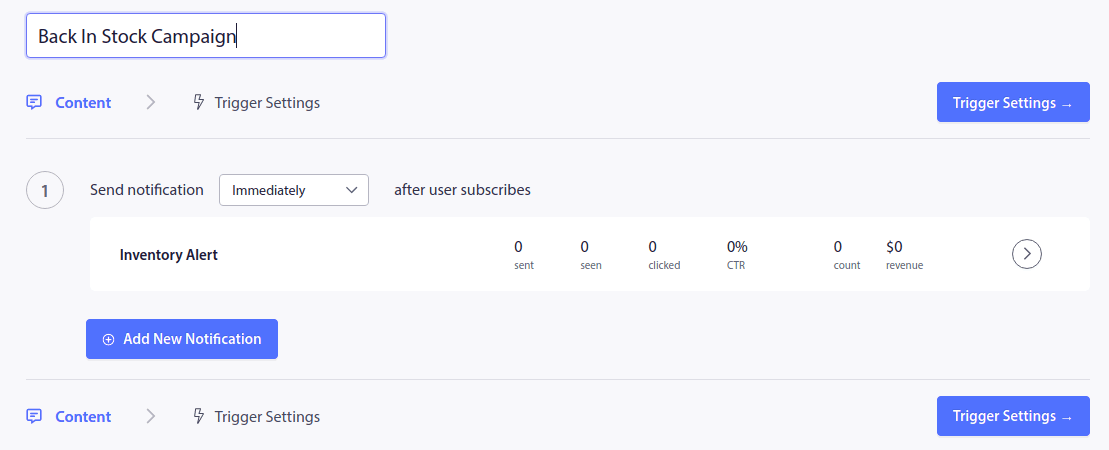
Adım #2: Bildirimlerinizin Taslağını Oluşturun
Ardından, ilk bildiriminizi düzenlemek için bildirimin yanındaki ok işaretine tıklayın:
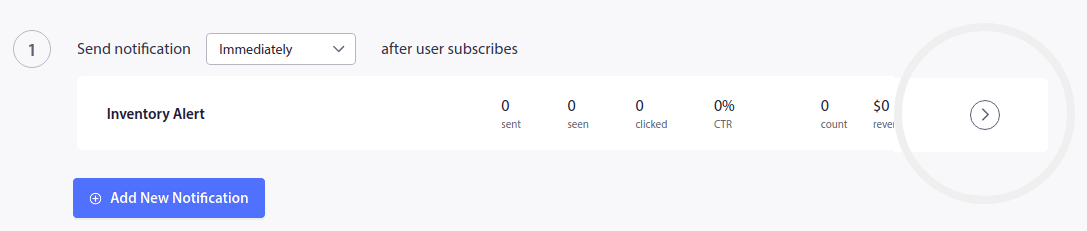
Ardından, Bildirim Görünümü ve Tasarımı altında anında bildirim kopyanızı düzenleyin:
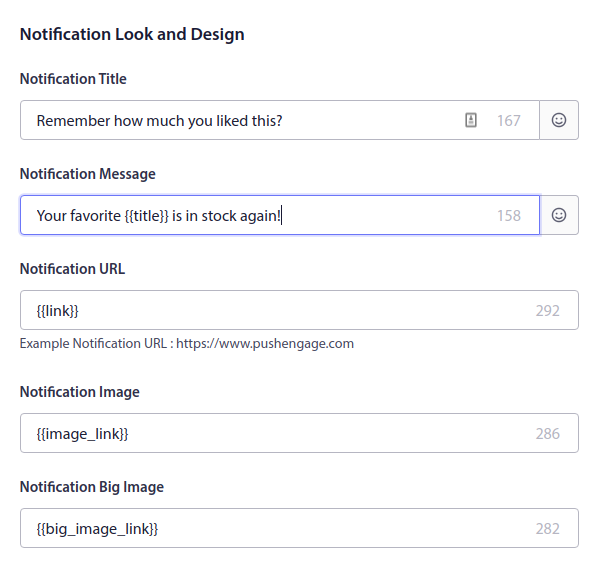
Gördüğünüz gibi push bildirimlerinde {{title}} ve {{link}} gibi bir dizi özel etiket bulunmaktadır. Bu etiketlere nitelik denir. Özniteliklerle kişiselleştirilmiş push bildirimlerinin nasıl gönderileceğine ilişkin makalemizde PushEngage özniteliklerinden daha ayrıntılı olarak bahsediyoruz.
Basit bir ifadeyle, öznitelikler, stoğa geri dönen Shopify uyarılarınızı otomatik olarak kişiselleştirmenize yardımcı olur. Bunlar, müşterinizin kayıtlı kişisel ayrıntılarını ve ürün görseli, ürün adı ve ürün URL'si gibi ürün ayrıntılarını dinamik olarak getirmeyi amaçlamaktadır.
Bu şekilde özel push bildirimlerini çok kolay bir şekilde gönderebilirsiniz. Niteliklerin ayarlanması hakkında yakında daha ayrıntılı olarak konuşacağız. Öncelikle harekete geçirici mesaj düğmeleri ekleyerek ilk bildiriminizi tamamlayalım:
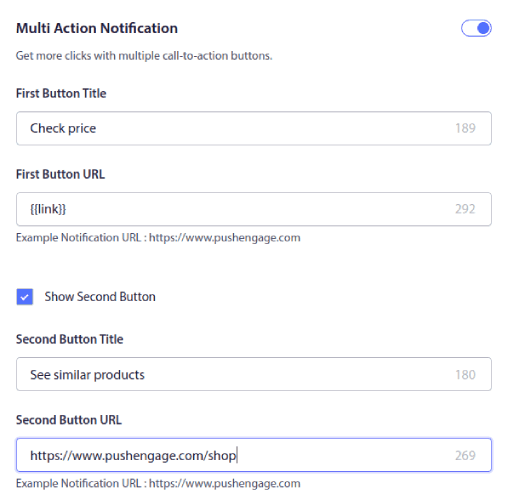
PushEngage ile farklı URL'lere sahip birden fazla harekete geçirici mesaj (CTA) düğmesi oluşturmak son derece kolaydır. Tek yapmanız gereken Show Second Button seçeneğini işaretleyerek ikinci anlık bildirim CTA'sını etkinleştirmektir.
Ayrıca özel bir Bildirim Süresi de ayarlayabilirsiniz:
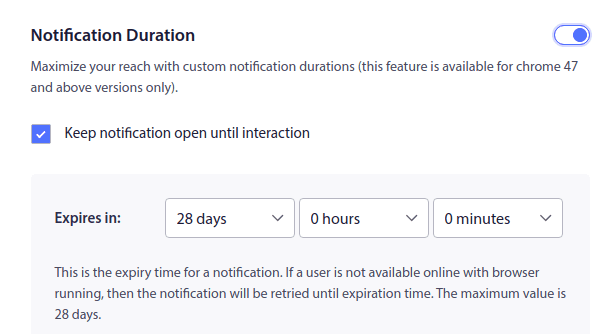
Bir bildirim süresi ayarlamak, bir teklifin süresi dolduğunda bildirimleri sonlandırmanıza olanak tanır. Bildirimleriniz için bir son kullanma tarihi ayarlamazsanız, aboneleriniz görene kadar bildirimler abonenizin bildirim merkezinde birikmeye devam eder. İlk bakışta bu çok spam içerikli görünebilir ve bu, çok sayıda aboneyi çok hızlı bir şekilde kaybetmenin harika bir yoludur.
İşiniz bittiğinde Tetikleme Ayarları'na tıklayın ve kampanyanız için Tetikleme Sınırlarını ayarlayın:
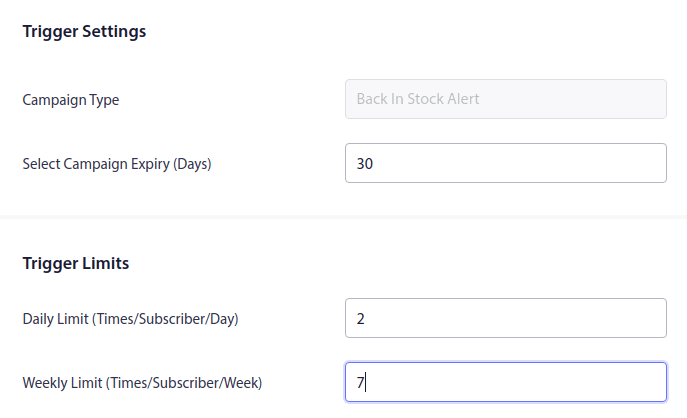
Tetikleyici sınırları, abonelerinize spam göndermemenizi sağlar. Günlük limiti 2 olarak belirlerseniz aboneleriniz sizden bir gün içinde en fazla iki anlık bildirim alacaktır.
Anlık bildirimleri daha etkili bir şekilde izlemek için UTM parametrelerini de ayarlayabilirsiniz:
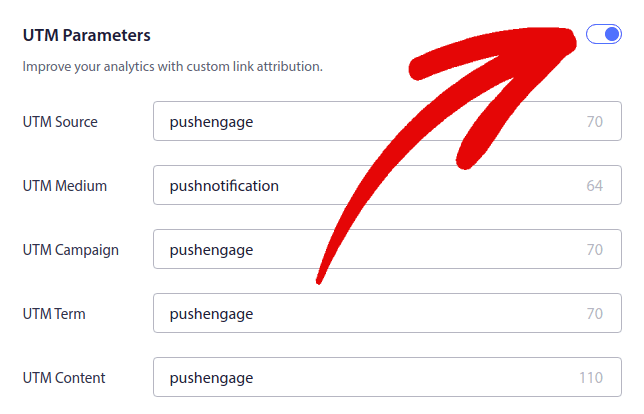
PushEngage Shopify eklentisi, stoğa geri dönüş Shopify uyarınız için gerekli kodu otomatik olarak ekler. Tek yapmanız gereken, düzenlemeyi tamamladığınızda kampanyayı etkinleştirmektir.
Adım #3: Tetiklenen Kampanyayı Etkinleştirin
Şimdi tek yapmanız gereken ' Tetiklenen Kampanyayı Etkinleştir ' düğmesine basmak:
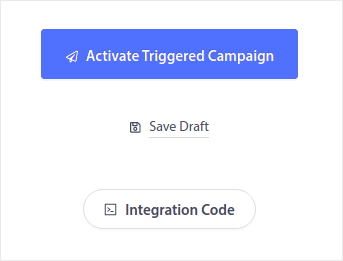
Ve işin bitti! Siteniz artık otomatik stokta Shopify bildirimleri gönderecek.
Stoklara Geri Dön Shopify Bildirimi Oluşturduktan Sonra Yapılması Gerekenler
Stoka dönüş bildirimleri, Shopify için oluşturabileceğiniz en güçlü anında bildirim kampanyalarından biridir. Artık bir tane çalışır durumda olduğunuza göre, terk edilmiş sepet bildirimlerine, terk edilme bildirimlerine ve fiyat düşüşü uyarılarına da göz atmalısınız.
Anlık bildirimlere doğru yolculuğa başlamak için PushEngage'i kullanmanızı öneririz. Hızlı bir şekilde başlamak için bu güçlü kaynaklara göz atın:
- Sitenize Shopify Push Bildirimleri Nasıl Eklenir?
- Bir Giyim Mağazası için En İyi Shopify Uygulamaları
- Dönüşüm Oranlarını Artırmak için En İyi Shopify Güven Rozetleri
- Shopify'da Otomatik E-postalar Nasıl Gönderilir (Kolay Yol)
PushEngage, piyasadaki 1 numaralı anlık bildirim yazılımıdır ve PushEngage'i kullanarak güçlü otomatik bildirimler oluşturmak gerçekten kolaydır.
Henüz yapmadıysanız bugün PushEngage'e başlayın.
Neyse ki anlık bildirimlerin kurulumu o kadar da karmaşık değil. Otomatik kampanyalarla ilgili bu makaleye her zaman göz atabilirsiniz.
